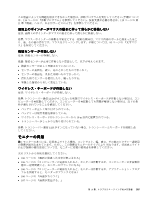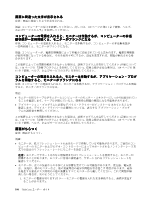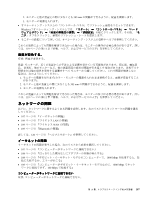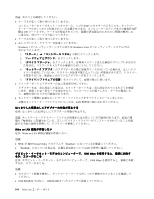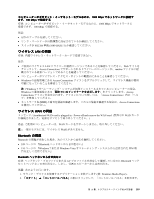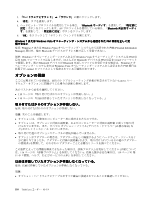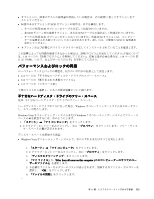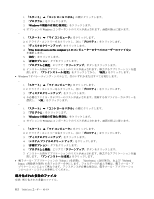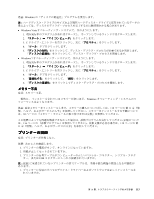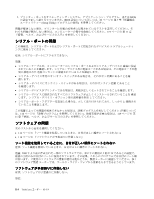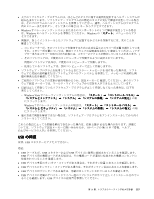Lenovo ThinkCentre M91 (Japanese) User Guide - Page 124
オプションの問
 |
View all Lenovo ThinkCentre M91 manuals
Add to My Manuals
Save this manual to your list of manuals |
Page 124 highlights
3 4 5 Bluetooth AV Bluetooth 6. 「OK Windows 7 または Windows Vista PIM Windows 7 または Windows Vista PIM (Personal Information Manager Bluetooth 処置: Windows 7 Windows Vista PIM 項 目を XML Bluetooth PIM 項目を vCard Bluetooth Bluetooth Windows 7 Windows Vista PIM contact Lenovo 110 110 116 119 11 110 ThinkCentre
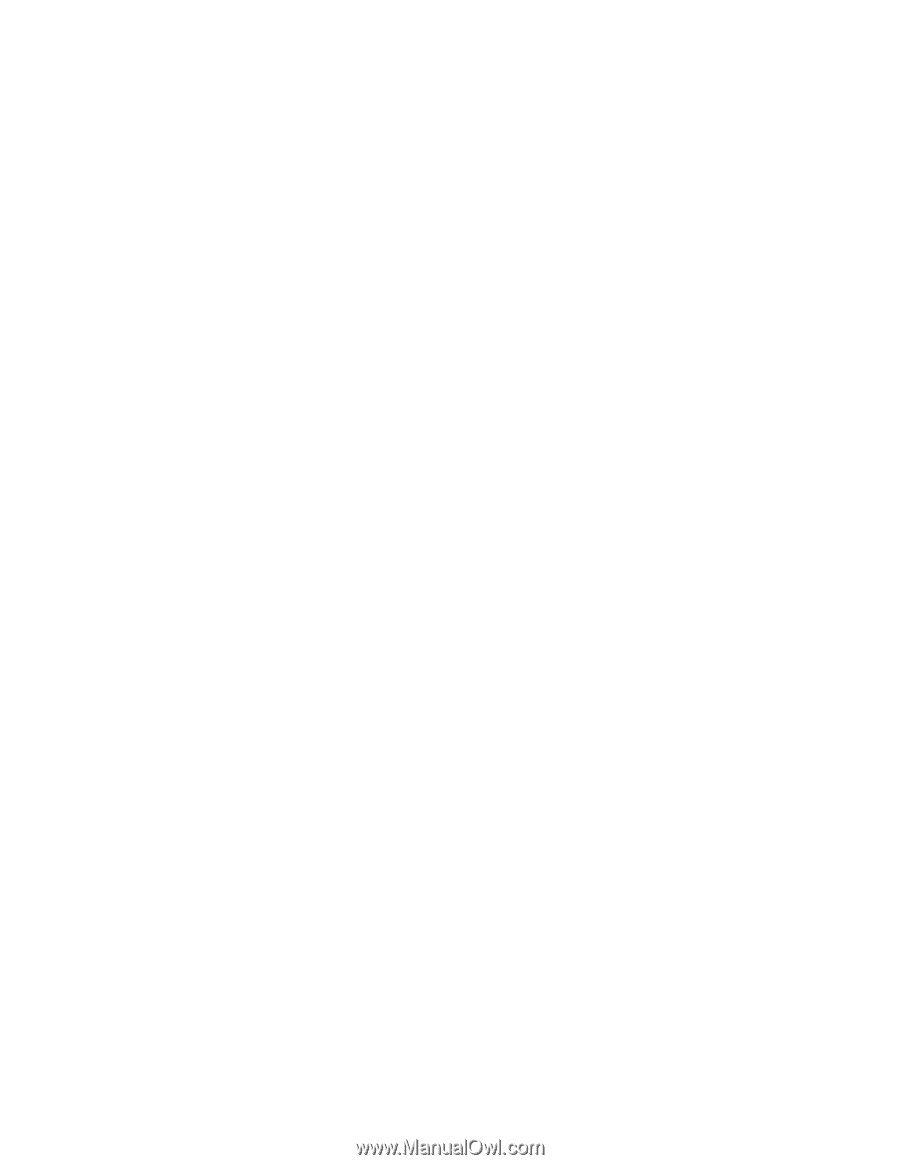
3.
「ハードウェアとサウンド」
➙
「サウンド」
の順にクリックします。
4. 「
再生
」タブを選択します。
5. ヘッドセット・プロファイルを使用している場合、「
Bluetooth
Bluetooth
Bluetooth
Bluetooth オーディオ
」を選択して、「
既定値に
設定
」ボタンをクリックします。AV プロファイルを使用している場合、「
Bluetooth
Bluetooth
Bluetooth
Bluetooth 高品質オーディ
オ
」を選択して、「
既定値に設定
」ボタンをクリックします。
6. 「
OK
OK
OK
OK
」をクリックして「サウンド」ウィンドウを閉じます。
Windows
Windows
Windows
Windows 7 または Windows
Windows
Windows
Windows Vista
Vista
Vista
Vista オペレーティング・システムから
送
信された PIM
PIM
PIM
PIM
項
目を正しく受
信できない
症状: Windows 7 または Windows Vista オペレーティング・システムから送信された
PIM
(Personal Information
Manager) 項目を、他の Bluetooth デバイスのアドレス帳で正しく受信できない。
処置: Windows 7 オペレーティング・システムおよび Windows Vista オペレーティング・システムは PIM 項
目を XML フォーマットで送信しますが、ほとんどの Bluetooth デバイスは PIM 項目を vCard フォーマット
で処理します。別の Bluetooth デバイスが Bluetooth を通してファイルを受信できる場合は、Windows 7 オ
ペレーティング・システムまたは Windows Vista オペレーティング・システムから送信された PIM 項目は
拡張子が .contact のファイルとして保存されている可能性があります。
オプションの問
題
ここに記載されている情報は、固有のトラブルシューティング情報が用意されていない Lenovo ハー
ドウェア・オプションに問題が生じた場合の診断に使用します。
次のリストから症状を選択してください。
•
110 ページの 『取り付けたばかりのオプションが作動しない。』
•
110 ページの 『以前は作動していたオプションが作動しなくなっている。』
取り付けたばかりのオプションが作動しない。
症状: 取り付けたばかりのオプションが作動しない。
処置: 次のことを確認します。
•
オプションは、ご使用のコンピューター用に設計されたものですか。
•
オプションは、オプションに付属の説明書、およびコンピューターに付属の説明書 に従って取り付
けられていますか。また、すべての オプション・ファイル (デバイス・ドライバー (必要な場合) な
ど) が正しくインストール されていますか。
•
取り付けた他のオプションやケーブルの接続が緩んでいませんか。
•
オプションがアダプターの場合は、アダプターが正しく機能するように ハードウェア・リソースを十
分に割り当てましたか。アダプターに付属の説明書 (および、 取り付けられているその他のアダプター
の説明書) を参照して、それぞれの アダプターごとに必要なリソースを調べてください。
この処置によっても問題を解決できなかった場合は、診断プログラムを実行してください (手順について
は、116 ページの 『診断プログラム』を参照してください)。技術支援が必要な場合は、119 ページの 第
11 章『情報、ヘルプ、およびサービスの入手』を参照してください。
以前は作動していたオプションが作動しなくなっている。
症状: 以前は作動していたオプションが作動しなくなっている。
処置:
•
オプション・ハードウェアとケーブルがすべて確実に接続されていることを確認してください。
110
ThinkCentre
ユーザー・ガイド